我可以通过占用D盘空间来增加C盘吗?
“我有一个台式机,带有一个较小的C盘和一个比较大的D盘(而且大部分是空的)。我电脑上的应用程序基本上都默认安装到C盘导致其几乎已经装满了。现在,我的C盘总是弹出磁盘空间不足的警告。除了重新安装系统外,有什么办法可以将D盘空间分给C盘?我该如何把D盘空间分给C盘?”
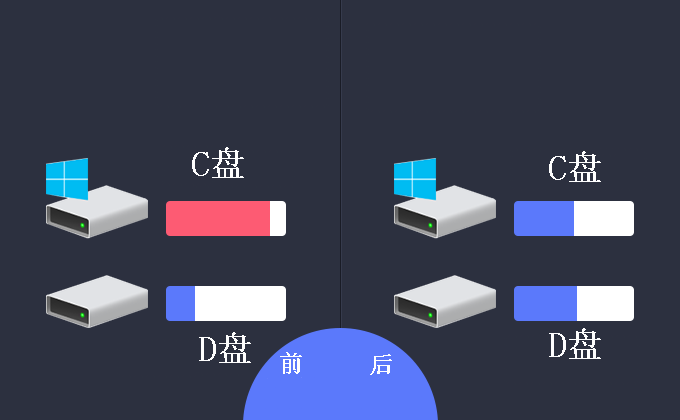
需要从D盘来扩展C盘空间吗?
随着我们使用电脑的时间越长,C盘的空间逐渐耗尽,这是一个比较常见的问题!而其他分区,如D盘,仍然有很多可用空间,这就导致可用空间的分配不平衡。
尽管有些用户在开始时已经平均地为每个分区分配了磁盘空间,或者把更多的空间分配给了C盘。但是,C盘仍然比其他分区更容易装满,因为系统分区上安装了许多程序,系统驱动器上存储了大量数据,操作系统运行生成了大量额外文件等。
无论如何,我们该如何解决这样的问题?卸载一些不常用的程序并在其他分区重新安装,或者将应用程序从C盘移动到另一个盘,或删除不必要的文件?如果C盘没有分配足够的空间,而D盘有多余的空间,那怎么把D盘的空间给C盘?
如何把D盘空间分给C盘?
如何从D盘分空间给C盘?本文给您提供了两种解决方法,一种是使用Windows系统中的磁盘管理工具,另一种是使用免费分区管理工具——傲梅分区助手。下面是关于这两种方法的详细操作步骤。
✔ 方法1:通过磁盘管理从D盘增加C盘
在开始操作之前,您应该了解在磁盘管理中,要想把D盘空间分给C盘,这两个盘必须在同一磁盘上,要扩展C盘其后未分配的空间必须得与C盘相邻。
同时,当您缩小分区时,您只能获得其右侧相邻的未分配空间。这就是当您缩小D盘并尝试使用未分配的空间扩展C盘时,为什么“扩展卷”选项变灰的原因。
因此,要从D盘增加C盘空间,您必须删除整个D盘,并使其成为与C盘相邻的未分配空间。
注意:请备份D盘上的重要数据或将它们转移到其他硬盘上。
1. 打开磁盘管理,右键单击D盘,选择“删除卷”,以创建未分配空间给C盘分配更多的空间。
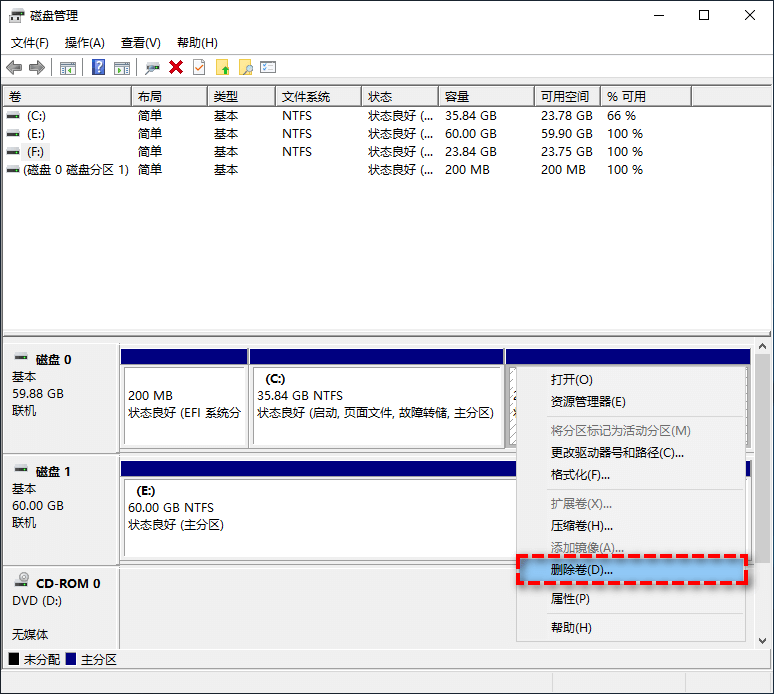
2. 右键单击C盘,选择“扩展卷”扩展C盘空间,然后按照步骤提示完成即可。
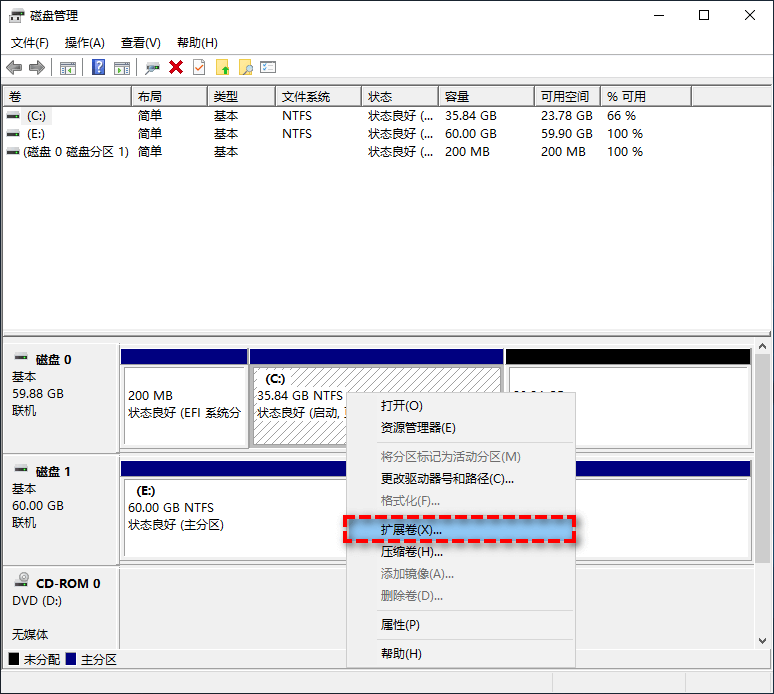
但是我D盘数据太多不想删除怎么办?我又该怎样把D盘空间给C盘?下一个方法可以满足您的需求。
✔ 方法2:直接从D盘分配空闲空间到C盘
不想丢失D盘数据如何把D盘空间分给C盘?傲梅分区助手是一款免费、专业的无损分区工具。它不但可以实现扩展分区、删除分区、创建分区和不删除数据合并分区等操作,还可以移动分区、擦除硬盘、重建MBR等。
要将D盘中空闲空间分配给C盘,您可以使用其“分配空闲空间”功能,它允许您直接从一个驱动器分配可用空间到另一个驱动器而不会造成数据丢失。只需简单的3个步骤即可完成:
1. 右键单击分区D并选择“分配空闲空间”。
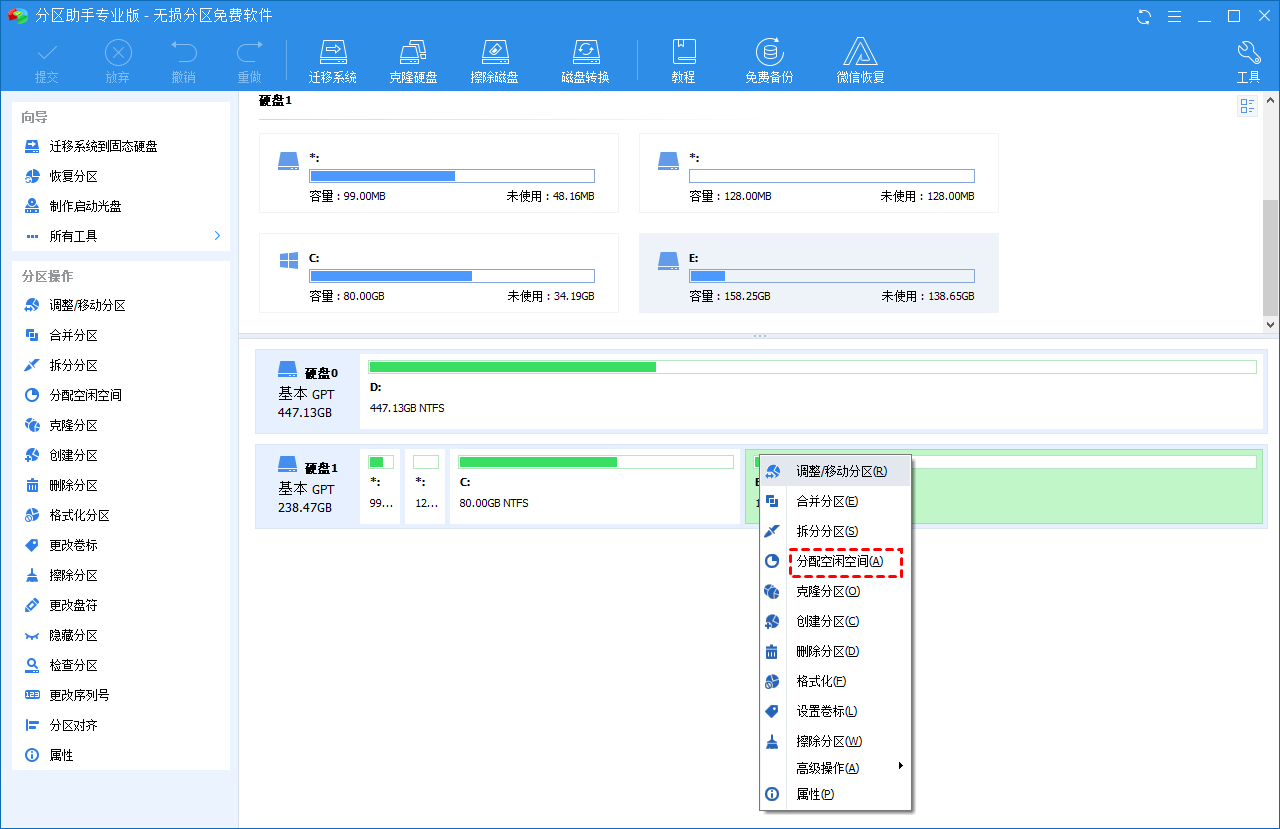
2. 设置要为C分区分配多少空间,并选择C分区作为目标分区,再单击“确定”。
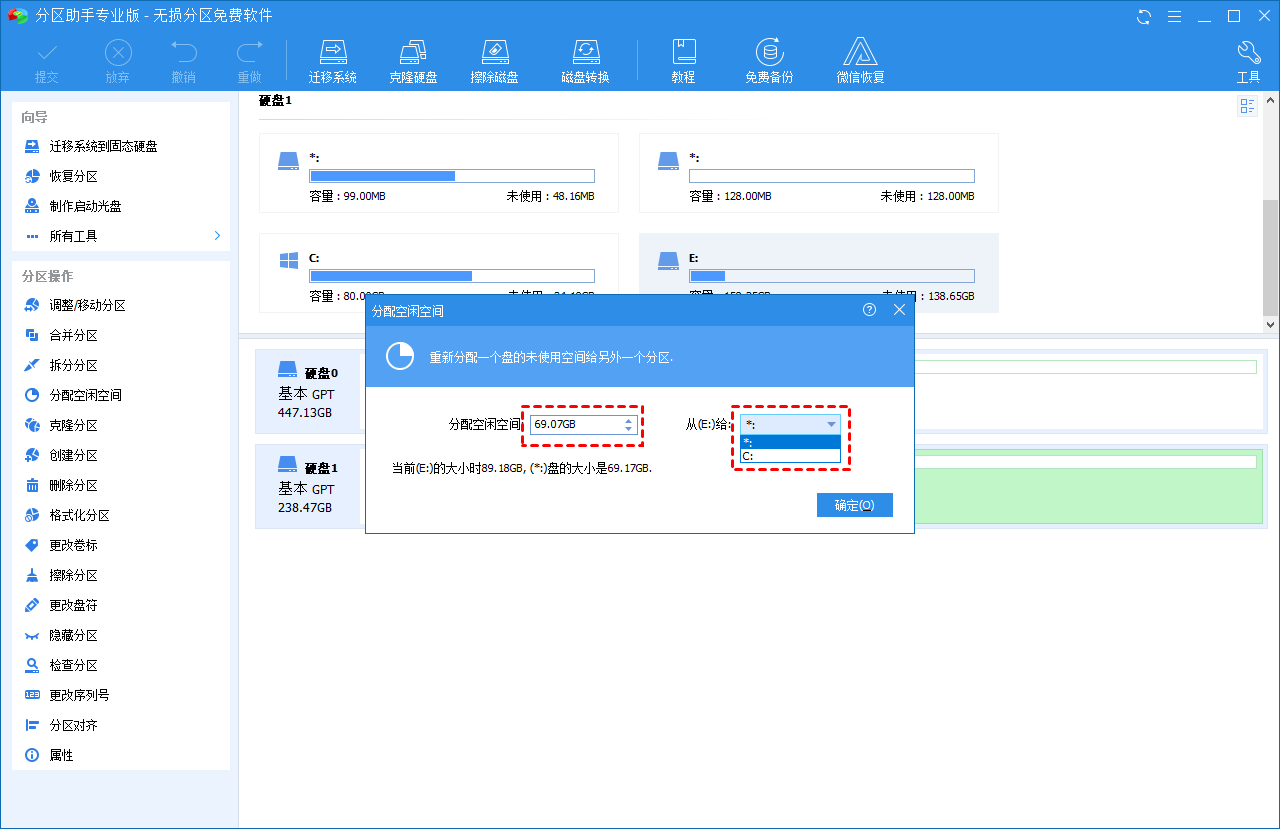
3. 分配后预览结果。如果这就是您想要的,单击左上角的“提交” > “执行”即可执行操作。
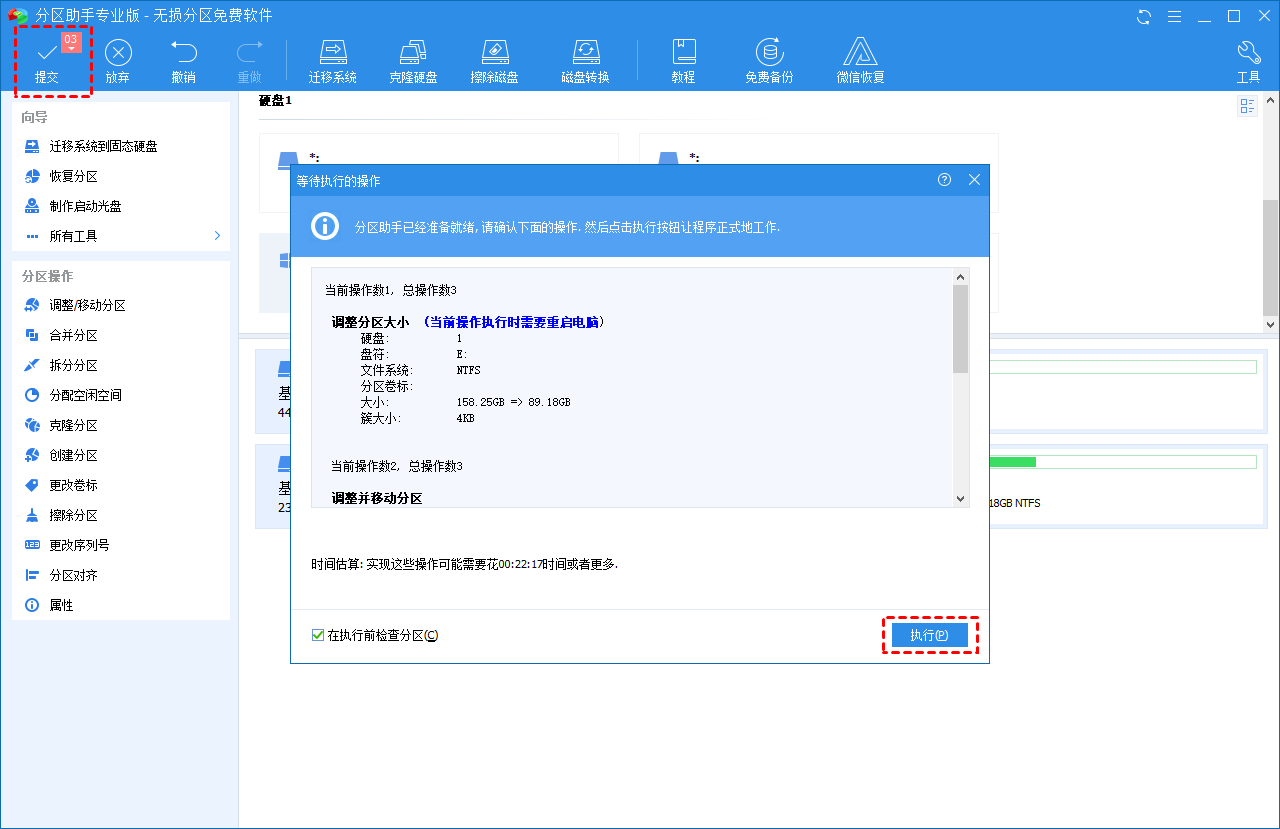
概括
以上就是在Windows 11/10/8/7中如何把D盘空间分给C盘的全部内容。本文提供的两种方法,您可以根据自己的情况选择相应的方法。
傲梅分区助手除了能扩展C盘外,还能够将系统盘转移到固态硬盘、修复损坏的硬盘、将FAT32转换为NTFS、制作可启动媒体等,如果您感兴趣的话,快来下载体验吧!
